Galite turėti savo 3D dažų ir VR galimybes. Mano mėgstamiausia „Windows 10“ kūrėjų naujinimo funkcija yra galimybė sustabdyti „Windows“ priversti mane atnaujinti naujomis sąlygomis. „Creators Update“ (kūrėjų naujinimas) suteikia jums daug daugiau galimybių kontroliuoti, kaip ir kada įvyksta sistemos atnaujinimas. Pažvelkime, kaip sukonfigūruoti „Windows 10“, kad jos naujinimai įvyktų nepertraukiant darbo eigos.
Aktyvios valandos
Jei norite pradėti, atidarykite „ Settings“ ir spustelėkite „ Update & security“ ir patikrinkite, ar numatytosios „Active Hours“ naujinimai atitinka jūsų aktyvias valandas. Aktyvios valandos leidžia jums pasakyti „Windows“, kai paprastai dirbate kompiuteriu; aktyvių valandų metu „Windows“ nepaleis jūsų įrenginio, kad įdiegtų naujinimus, neprašydami pirmiausia. Gražūs būdai, „Windows“!
„Windows“ naujinimo skydelyje spustelėkite Keisti aktyvias valandas . Pagal numatytuosius nustatymus jie nustatomi nuo 8 iki 5 val., Tačiau galite reguliuoti pagal savo produktyviausius dienos (arba nakties) laikus. Jūsų aktyviųjų valandų langas gali būti iki 18 valandų.

Iš naujo paleiskite parinktis
Nuoroda „Keisti aktyvias valandas“ yra „ Paleisti iš naujo“ parinktis, leidžiančios jums pakeisti savo aktyvias valandas, kad įdiegtumėte naujinimą. Tarkime, kad naujinimas yra paruoštas, kad dar neįdiegtas, ir turite ilgą pietų tvarkaraštį, galite suplanuoti laiką, per kurį iš naujo paleisti kompiuterį, kad įdiegtumėte naujinimą, kol nebūsite. Tai yra vienkartinis nustatymas atskiram naujinimui ir nepaleidžia jūsų aktyvių valandų lango kreko vėlesnių atnaujinimų.

Taip pat galite įdiegti naujinimą čia ir dabar. Jei atnaujinimas yra pasiekiamas, „Windows“ naujinimo skydelio viršuje bus pranešta „Settings“. Jei norite nedelsiant pradėti diegimą, spustelėkite mygtuką „ Paleisti iš naujo “.
Papildomos parinktys (tik „Pro“)
Jei naudojate „Windows 10 Pro“ (atsiprašau, namų vartotojai), tada „Windows“ naujinimo skyde pamatysite nuorodą „ Išplėstinės parinktys“, esančias žemiau „Restart“ parinkčių. Čia pamatysite tris išskleidžiamuosius meniu „ Pasirinkti, kai diegiami naujiniai“ .
Pirmasis suteikia jums pasirinkimą tarp Dabartinio filialo ar Dabartinio filialo verslui. Dabartinis filialas pateikia atnaujinimus, kai tik „Microsoft“ juos pateikia. Dabartinis verslo padalinys atnaujinimo ciklo metu prideda maždaug keturių mėnesių vėlavimą ir yra skirtas plačiam diegimui didelėse organizacijose, nes įtrauktas papildomas testavimo ciklas, užtikrinantis, kad atnaujinimas būtų visiškai stabilus.

Antrasis išskleidžiamajame meniu leidžia atidėti funkcijų atnaujinimą iki 365 dienų, o trečiasis išskleidžiamajame meniu leidžia atidėti kokybės atnaujinimą iki 30 dienų. „Windows 10“ turi du atleidimo tipus: funkcijų naujinius, kurie du kartus per metus prideda naują funkciją, ir kokybės atnaujinimus, kurie užtikrina saugumo ir patikimumo pataisymus bent kartą per mėnesį.
Toliau skyriuje „ Pauzų atnaujinimas“ galite perjungti visų atnaujinimų pristabdymą iki 35 dienų. Kartais reikia tiesiog pertraukos.
Paspauskite atidėjimo mygtuką
Atvykus naujiniui, „Windows“ pateikia didelį pranešimą su trimis parinktimis: „ Paleiskite dabar“, „Pasirinkite laiką“ arba „ Snausti“ .

Pranešimas neišnyks, kol nepasirinksite. Paspaudus mygtuką Snooze, galite pristabdyti atnaujinimą tris dienas, o jūs galite paspausti šį atidėjimo mygtuką tiek kartų, kiek norite. Jei pavyko atidėti atnaujinimą 35 dienoms, „Microsoft“ vis tiek nesiims jums naujinimo, nepriimdama pirmojo sutikimo, tačiau ji pakeis mygtuką Snausti, kad prisiminti rytoj mygtuką, padidindami dažnį, kuriuo jums reikia toliau tęsti naujinimą.

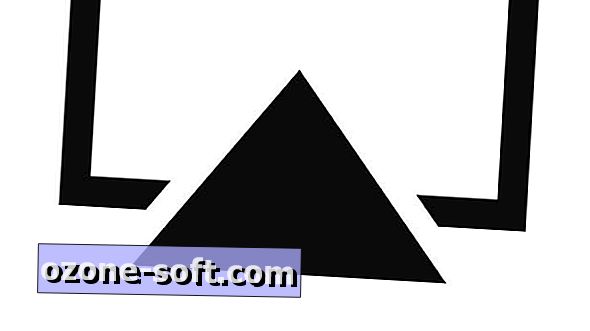








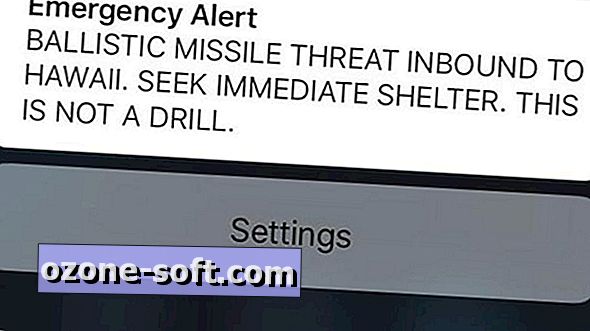


Palikite Komentarą